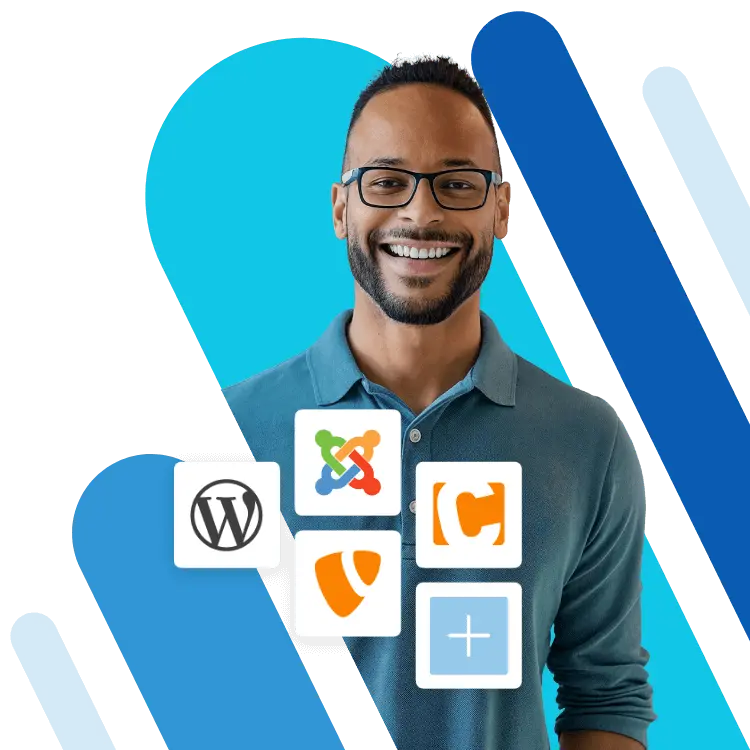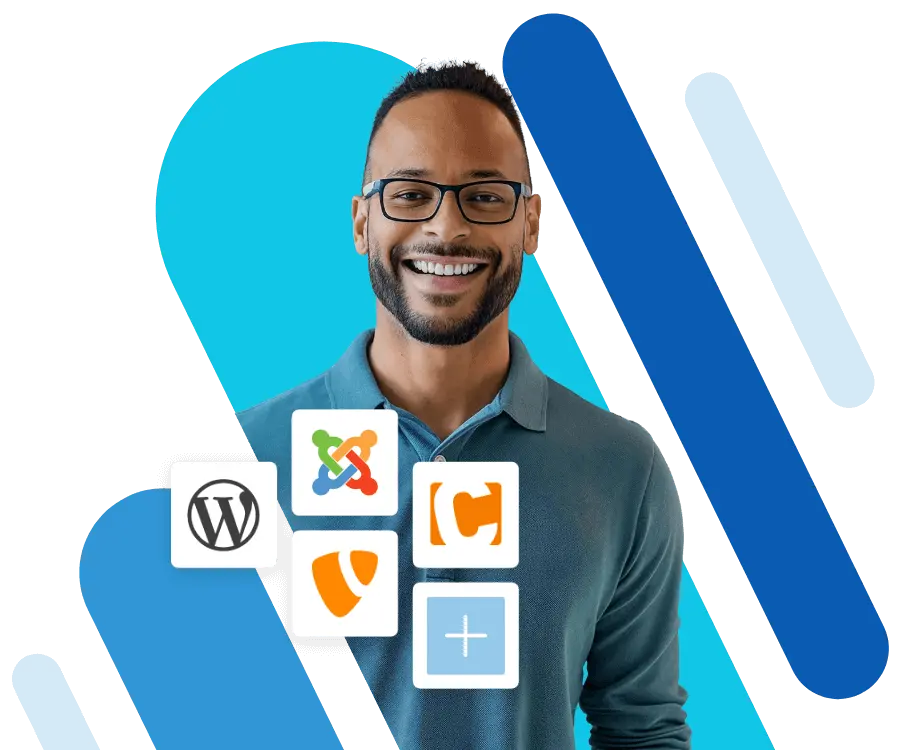Error 401: Unauthorized: Kein Zugang zur Webseite
Wer durch das Internet surft, der stößt dabei nicht nur auf interessante Inhalte, sondern gelegentlich auch auf Fehlermeldungen. Für viele doppelt ärgerlich: Sie können nicht nur die angeforderte Seite nicht besuchen, sondern wissen auch nicht, was der angezeigte Statuscode eigentlich zu bedeuten hat. Die Bedeutung des 401-Errors ist jedoch rasch geklärt: Sie haben keine Zugangsberechtigung zu der angeforderten Seite. Meist ist die Fehlerursache ebenfalls schnell gefunden. Wir erklären, wie Sie das Problem beheben und wie es überhaupt zu diesem Fehler kommt.
- Inklusive Wildcard-SSL-Zertifikat
- Inklusive Domain Lock
- Inklusive 2 GB E-Mail-Postfach
Was bedeutet der Status 401?
Wenn Sie im Internet surfen, besteht eine Kommunikation zwischen dem Client (Ihrem Webbrowser) und dem Webserver. Durch HTTP, dem zugrundeliegenden Internetprotokoll, tauschen Browser und Client HTTP-Statuscodes miteinander aus. Einen großen Teil dieser Statusmeldungen sehen Sie beim Surfen im Netz gar nicht, denn wenn alles reibungslos verläuft, werden diese nicht extra angezeigt.
Die HTTP-Statuscodes sind in Gruppen eingeteilt: Die ersten drei Gruppen gehören zu denen, die Ihnen der Browser in der Regel nicht anzeigt. Alle Codes, die sich im 100er-Bereich bewegen, beschreiben andauernde Anfragen. Die Codes 200 bis 226 zeigen an, dass die Anfrage des Browsers erfolgreich ausgeführt wurde. Die Meldungen hingegen, die sich in den 300ern bewegen, bezeichnen Umleitungen. Was Ihnen ab und zu angezeigt wird, sind hingegen die Fehlermeldungen: Alle Statusmeldungen aus dem 500er-Bereich beschreiben Fehler, die die Server-Seite betreffen. Die Fehler 400 bis 499 weisen demgegenüber auf Probleme hin, die den Client betreffen.
Demnach ist auch bei 401 ein HTTP-Code, der auf einen Fehler beim Client hinweist. „Client“ kann im Sinne dieser Fehlermeldungen verschiedene Bedeutungen haben, denn damit ist lediglich die Instanz der Kommunikation gemeint, die an den Webserver herantritt. Das kann der Browser sein, aber auch der Router oder sogar der Internetanbieter, über den die Verbindung zustande kommt. In vielen Fällen hat der Internetnutzer aber auch selbst den Fehler hervorgerufen.
Manchmal erhalten Sie statt „401 Unauthorized“ auch die Meldung „401 Authorization Required“. Beides bedeutet aber prinzipiell, dass Sie keine Berechtigung für die angeforderte Website haben und sich zunächst dort anmelden müssen. Falls der Webserver mit Microsofts IIS läuft, werden häufig noch spezifischere Statuscodes angezeigt:
- 401.1: Die Anmeldung ist fehlgeschlagen.
- 401.2: Die Anmeldung ist aufgrund von Serverkonfigurationen fehlgeschlagen.
- 401.3: Der angeforderte Inhalt wurde durch eine Access Control List (ACL) verweigert.
- 401.4: Aufgrund eines Filters ist die Autorisierung fehlgeschlagen.
- 401.5: Aufgrund einer ISAPI/CGI-Anwendung ist die Autorisierung fehlgeschlagen.
Im günstigsten Fall landen Sie auf einer speziell gestalteten Fehlerseite, die Ihnen direkt beschreibt, was Sie zu tun haben.
Wie können Sie den Fehler 401 beheben?
In den meisten Situationen können Sie den 401-Fehler sehr einfach beheben: Die betroffene Internetseite hat einen Bereich, der nur nach einer Autorisierung freigeschaltet wird. Um die gewünschte Webpage aufzurufen, müssen Sie also Ihre Log-in-Daten an entsprechender Stelle eingeben. Falls Sie über noch kein Konto auf der Website verfügen, müssen Sie einen Account anlegen und sich damit registrieren. Die Hyperlinks dazu finden Sie höchstwahrscheinlich auf der Startseite oder im Bereich der Kopfzeile. Die Fehlerseite wird Ihnen also immer dann angezeigt, wenn Sie versuchen, solch einen Anmeldeschritt zu überspringen, und den Link auf die gesperrte Page direkt in den Webbrowser eingeben.
Deshalb kann es auch passieren, dass die Fehlermeldung auftritt, wenn sie einem externen Link folgen. Liegt die Seite, die sich hinter dem Link verbirgt, in einem passwortgeschützten Bereich, wird Ihr Browser höchstwahrscheinlich den Error 401 anzeigen. Dann gehen Sie am besten direkt auf die Startseite oder versuchen, innerhalb der Ordnerstruktur der Website die nächsthöhere Ebene zu gelangen. In dem Beispiel example.com/Ordner1/Ordner2/Ordner3 probieren Sie als nächstes also example.com/Ordner1/Ordner2/ aus. Vielleicht ist schon der vorgelagerte Ordner für Sie zugänglich.
Ohnehin sollten Sie, wenn Sie den Fehler durch eine eigene Eingabe in den Browser erzeugt haben, die URL noch einmal checken: Eventuell haben Sie nur einen Buchstaben oder eine Ziffer vertauscht und sind deshalb auf den passwortgeschützten Bereich gekommen.
Der Fehler kann aber ebenfalls auftreten, wenn Sie gerade versucht haben, sich anzumelden. Manche Websites zeigen Ihnen den 401-Statuscode nämlich auch dann an, wenn Sie die falschen Anmeldeinformationen eingegeben haben. Eventuell haben Sie sich beim Passwort, dem Benutzernamen oder der E-Mail-Adresse vertippt. Springen Sie eine Seite zurück und geben Sie Ihre Daten noch einmal ein.
Irren ist menschlich: So kann es durchaus vorkommen, dass Sie Ihre Zugangsdaten vergessen. In diesem Fall müssen Sie sich an den Webmaster wenden. Dieser kann Ihnen Ihren Benutzernamen nennen oder Ihr Passwort zurücksetzen. Viele Websites haben dafür auch automatische Anwendungen eingerichtet. Über die bekommen Sie einen Link per E-Mail zugesendet, mit dem Sie ein neues Passwort erstellen können.
Falls Sie regelmäßig Probleme haben, sich Ihre Passwörter zu merken, sollten Sie auf einen Passwort-Manager zurückgreifen. Damit behalten Sie auch bei komplexen Passwörtern den Überblick.
In manchen Fällen kann es vorkommen, dass Sie alles richtig gemacht haben: Sie melden sich ordnungsgemäß über das entsprechende Formular an, die eingegebenen Daten sind korrekt und trotzdem begrüßt Sie ein 401-Error-Code. Dann ist wahrscheinlich ein Fehler beim Server aufgetreten, den das System jedoch als 401-Fehler interpretiert. In solchen Situationen, die auch im Zuge von anderen Fehlercodes auftreten können, haben sich in der Vergangenheit zwei Lösungswege als erfolgsversprechend bewährt:
- Abwarten und die Seite neu laden: In vielen Fällen ist die einfachste Lösung auch die wirkungsvollste: Da Websitebetreibern verständlicherweise daran gelegen ist, dass ihre Seiten immer verfügbar sind, müssen sie häufig nur abwarten, bis selbige das Problem gelöst haben. Üben Sie sich ein wenig in Geduld und laden Sie später die Website neu. Um sicherzugehen, löschen Sie zuvor Cache und Cookies, damit Ihr Browser nicht versehentlich die fehlerhafte Seite aus dem internen Speicher lädt.
- Webmaster kontaktieren: Natürlich besteht auch die Möglichkeit, dass noch niemand von dem Problem weiß – was auch daran liegen kann, dass der Fehler nur bei Ihnen auftritt. Nehmen Sie also Kontakt zum Betreiber der Website auf. Meistens finden Sie dessen E-Mail-Adresse im Impressum. Selbst wenn der Fehler doch an Ihnen liegen sollte, kann der Webmaster eventuell helfen, das Problem zu beheben. Geben Sie Ihren Ansprechpartner dabei möglichst vielen Informationen zu Ihrem System, um schnellstmöglich eine Lösung zu erhalten.
Wenn Sie die entsprechende Seite in der Vergangenheit aufrufen konnten, es also keinen Passwortschutz gab, können Sie mit einem kleinen Umweg trotz des Fehlers doch noch an die Inhalte der Website kommen. Google legt für Websites nämlich einen Cache an, speichert also intern eine temporäre Kopie der Seite. Geben Sie in die Suchleiste von Google einfach cache:http:// example.com/ ein, wobei Sie anstelle von „example.com“ die betreffende URL eintragen, um die gespeicherte Version aufzurufen. Das kann auch eine Unterseite sein. Eine Kopfleiste informiert Sie darüber, von wann die Kopie ist. Bedenken Sie, dass Sie dort keine aktuellen Informationen finden und lediglich die Kopie einer früheren Seitenversion sehen. Wenn Sie weiter zurück in die Vergangenheit der Website gehen möchten, können Sie auf das Archiv der Wayback Machine zugreifen. Dort finden Sie teilweise jahrzehntalte Versionen von Websites.
401 vs. 403: Was ist der Unterschied?
Die beiden Statuscodes haben sehr ähnliche Ursachen: Während 401 „Authorisation Required“ (also Autorisation benötigt) bedeutet, beinhaltet die Statusmeldung 403 meist den Zusatz Forbidden: Ihnen ist der Zugang verboten. Wie wir festgestellt haben, möchte das System Ihnen bei 401 mitteilen, dass Sie sich für den Zugang zu dieser Seite anmelden müssen. Es sollte also für Sie auf einer höher gelegenen Ebene einen Log-in geben. Dies ist bei 403 nicht vorgesehen. Der Webmaster verbietet den Zugang zu diesem Bereich der Website und liefert auch keine Möglichkeit, sich dafür zu registrieren. Die Seiten oder Verzeichnisse sind nur für den internen Gebrauch gedacht und sollen nicht von externen Internetnutzern aufgerufen werden.